-
×
 تونر شارژ کونیکامینولتا 250 گرم C450/C451/C452/C654asp
2 × 7,500,000 تومان
تونر شارژ کونیکامینولتا 250 گرم C450/C451/C452/C654asp
2 × 7,500,000 تومان -
×
 تونر شارژ ريكو آفيشيو برند اينتگرال ٥٠٠ گرمي
2 × 3,000,000 تومان
تونر شارژ ريكو آفيشيو برند اينتگرال ٥٠٠ گرمي
2 × 3,000,000 تومان -
×
 تونر شارژ کونیکامینولتا آبی(500گرم)452/451MD
3 × 1,800,000 تومان
تونر شارژ کونیکامینولتا آبی(500گرم)452/451MD
3 × 1,800,000 تومان -
×
 تونر شارژ کونیکامینولتا مشکی(500گرم)452/451MD
2 × 1,800,000 تومان
تونر شارژ کونیکامینولتا مشکی(500گرم)452/451MD
2 × 1,800,000 تومان -
×
 تونر شارژ کونیکامینولتا قرمز(500گرم)452/451MD
1 × 1,800,000 تومان
تونر شارژ کونیکامینولتا قرمز(500گرم)452/451MD
1 × 1,800,000 تومان -
×
 كارتريج تونر شارپ mx500برند اينتگرال ٢٨٢/٢٨٣n/ ٣٦٢n/٤٥٢n/٥٠٢n
1 × 6,000,000 تومان
كارتريج تونر شارپ mx500برند اينتگرال ٢٨٢/٢٨٣n/ ٣٦٢n/٤٥٢n/٥٠٢n
1 × 6,000,000 تومان -
×
 تونر شارژ زرد کونیکامینولتا 250 گرم C450/C451/C452/C654 asp
1 × 1,500,000 تومان
تونر شارژ زرد کونیکامینولتا 250 گرم C450/C451/C452/C654 asp
1 × 1,500,000 تومان -
×
 تونر شارژ مشکی کونیکامینولتا 250 گرم C450/C451/C452/C654asp
2 × 1,500,000 تومان
تونر شارژ مشکی کونیکامینولتا 250 گرم C450/C451/C452/C654asp
2 × 1,500,000 تومان -
×
 تونر شارژ زيراكس رنگي ٥٠٠ گرم سری 75xx/78xx
2 × 13,000,000 تومان
تونر شارژ زيراكس رنگي ٥٠٠ گرم سری 75xx/78xx
2 × 13,000,000 تومان -
×
 تونر کانن AS مدل GP605/IR8500/IR9070
1 × 1,500,000 تومان
تونر کانن AS مدل GP605/IR8500/IR9070
1 × 1,500,000 تومان -
×
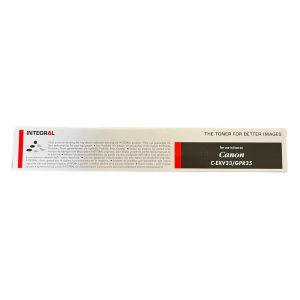 كارتريج تونر كانن 2520/2525/2530
3 × 4,000,000 تومان
كارتريج تونر كانن 2520/2525/2530
3 × 4,000,000 تومان -
×
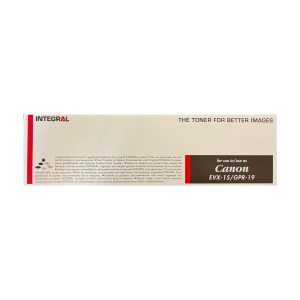 كارتريج تونر كانن GPR19 برند اينتگرال 7086/7095/7105
2 × 6,000,000 تومان
كارتريج تونر كانن GPR19 برند اينتگرال 7086/7095/7105
2 × 6,000,000 تومان -
×
 تونر فابریک Tn620 كونيكامينولتا 1060-3070-4065-2060L
1 × 52,000,000 تومان
تونر فابریک Tn620 كونيكامينولتا 1060-3070-4065-2060L
1 × 52,000,000 تومان -
×
 تونر كونيكامينولتا ٦٢٢
1 × 43,000,000 تومان
تونر كونيكامينولتا ٦٢٢
1 × 43,000,000 تومان -
×
 تونرشارژ کونیکا مینولتا(500گرم)451/452MD
1 × 7,500,000 تومان
تونرشارژ کونیکا مینولتا(500گرم)451/452MD
1 × 7,500,000 تومان -
×
 تونر کونیکا مینولتا 7000/6000
1 × 30,500,000 تومان
تونر کونیکا مینولتا 7000/6000
1 × 30,500,000 تومان -
×
 تونر شارژ کونیکامینولتا زرد(500گرم)452/450/451MD
2 × 1,800,000 تومان
تونر شارژ کونیکامینولتا زرد(500گرم)452/450/451MD
2 × 1,800,000 تومان -
×
 تونر شارژ قرمز کونیکامینولتا 250 گرم C450/C451/C452/C654 asp
1 × 1,500,000 تومان
تونر شارژ قرمز کونیکامینولتا 250 گرم C450/C451/C452/C654 asp
1 × 1,500,000 تومان -
×
 تونر کونیکامینولتا 8000
1 × 43,000,000 تومان
تونر کونیکامینولتا 8000
1 × 43,000,000 تومان -
×
 كارتريج تونر كانن اینتگرال ٢٠١٦/٢٠١٨/٢٠٢٠/٢٠٢٢ /٢٠٢٥/٢٠٣٠/٢٣١٨
3 × 3,500,000 تومان
كارتريج تونر كانن اینتگرال ٢٠١٦/٢٠١٨/٢٠٢٠/٢٠٢٢ /٢٠٢٥/٢٠٣٠/٢٣١٨
3 × 3,500,000 تومان -
×
 كارتريج تونر شارپ برند اينتگرال 283/362/363/452/ 453/502/503
1 × 6,000,000 تومان
كارتريج تونر شارپ برند اينتگرال 283/362/363/452/ 453/502/503
1 × 6,000,000 تومان -
×
 تونر شارژ آبی کونیکامینولتا 250 گرم C450/C451/C452/C654 asp
2 × 1,500,000 تومان
تونر شارژ آبی کونیکامینولتا 250 گرم C450/C451/C452/C654 asp
2 × 1,500,000 تومان -
×
 تونر شارژ زرد كونيكامینولتا (ASP) C452/C654/C759
1 × 3,300,000 تومان
تونر شارژ زرد كونيكامینولتا (ASP) C452/C654/C759
1 × 3,300,000 تومان -
×
 تونر کونیکا 622
1 × 43,000,000 تومان
تونر کونیکا 622
1 × 43,000,000 تومان -
×
 تونر مشکی کونیکا فابریک 659/759
2 × 11,500,000 تومان
تونر مشکی کونیکا فابریک 659/759
2 × 11,500,000 تومان -
×
 تونر زیراکس آلتالینک 300گرمی 8030/8035/8045/8055/8070
1 × 9,500,000 تومان
تونر زیراکس آلتالینک 300گرمی 8030/8035/8045/8055/8070
1 × 9,500,000 تومان -
×
 تونر قرمز كونيكا 622 دولوپ
1 × 11,500,000 تومان
تونر قرمز كونيكا 622 دولوپ
1 × 11,500,000 تومان -
×
 تونر فابریک Tn620 كونيكامينولتا زرد 1060-3070-4065-C2060L
2 × 16,500,000 تومان
تونر فابریک Tn620 كونيكامينولتا زرد 1060-3070-4065-C2060L
2 × 16,500,000 تومان -
×
 كارتريج تونر كانن برند اينتگرال ٢٠٠٢/٢٢٠٢/٢٤٢٤
1 × 3,500,000 تومان
كارتريج تونر كانن برند اينتگرال ٢٠٠٢/٢٢٠٢/٢٤٢٤
1 × 3,500,000 تومان -
×
 تونر شارژ زيراكس رنگی250گرم 75xx/78xx
1 × 8,000,000 تومان
تونر شارژ زيراكس رنگی250گرم 75xx/78xx
1 × 8,000,000 تومان -
×
 تونر قرمز کونیکا فابریک 659/759
1 × 11,500,000 تومان
تونر قرمز کونیکا فابریک 659/759
1 × 11,500,000 تومان -
×
 تونر كونيكامینولتا (ASP)C452/C654/C759
1 × 10,500,000 تومان
تونر كونيكامینولتا (ASP)C452/C654/C759
1 × 10,500,000 تومان
جمع كل سبد خريد: 451,200,000 تومان



